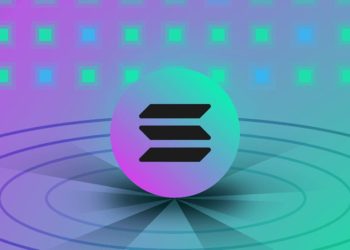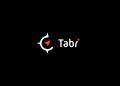Bảo mật là vấn đề thiết yếu mà mọi người đều quan tâm khi tham gia đầu tư tiền mã hóa. Để đảm bảo thông tin người dùng được an toàn, nhiều sàn giao dịch đã áp dụng giải pháp bảo mật đa lớp thông qua ứng dụng Google Authenticator. Vậy chính xác Google Authenticator là gì? Làm thế nào sử dụng Google Authenticator hiệu quả? Tất cả thông tin sẽ được “bật mí” chi tiết qua bài viết dưới đây.
Thông tin tổng quan về Google Authenticator
Google Authenticator là gì?
Google Authenticator là một giải pháp bảo mật được sử dụng phổ biến trong lĩnh vực cryptocurrency. Giải pháp này hoạt động dựa trên two-factor Authenticator (2FA – xác thực 2 yếu tố). Với Google Authenticator, người dùng cần phải xác minh danh tính trước khi truy cập vào các dịch vụ, trang web hoặc đăng ký tài khoản trade coin.

Quy trình xác thực này làm giảm khả năng truy cập trái phép, tài khoản người dùng được bảo mật chặt chẽ hơn. Để xác thực thông qua Google Authenticator, người dùng cần cung cấp một số yếu tố bảo mật như:
- Yếu tố kiến thức: Là những thông tin xác thực chỉ có người dùng biết, như: tên, ngày/tháng/năm sinh, mật khẩu,…
- Yếu tố sở hữu: Là những vật dụng mà người dùng đang sở hữu, điển hình là: smartphone.
- Yếu tố liên quan: Là những đặc điểm nhận dạng của người dùng, như: vân tay, nhận diện mống mắt, face id,…
Cách thức hoạt động của Google Authenticator
Google Authenticator sẽ hoạt động khi một trang web hoặc dịch vụ đã bật xác thực hai 2 yếu tố. Tương tự như các ứng dụng 2FA khác trên trang web, hệ thống Google Authenticator cũng yêu cầu tính năng xác thực. Vì vậy, để truy cập vào các dịch vụ trên web, người dùng cần dùng tên đăng nhập và password. Sau đó, hệ thống sẽ gửi đến thiết bị người dùng một mã OTP (one-time passcode) để kích hoạt.
Dù có vẻ phức tạp nhưng quy trình xác minh rằng chỉ có một người đăng nhập và truy cập vào trang web. Việc xác minh mã OTP qua thiết bị vật lý giúp hạn chế tình trạng bị hacker “bẻ khóa” hoặc đánh cắp thông tin.

Google Authenticator hoạt động dựa trên Time-based one-time password (TOTP – hệ thống mật khẩu dùng một lần) thông qua thời gian được chỉ định trong tài liệu RFC 6238 của IETF. Thuật toán TOTP sẽ gửi đến người dùng một mật mã gồm 6 chữ số. Mật mã này sẽ thay đổi sau mỗi 30 – 60 giây để tăng cường bảo mật.
Tầm quan trọng của Google Authenticator
Trong bối cảnh công nghệ số, tin tặc hoành hành ngày càng tinh vi. Vì vậy, người dùng cần nâng cao ý thức bảo vệ thông tin tài khoản của mình. Với Google Authenticator, tài khoản người dùng sẽ được tăng cường qua các lớp bảo mật.
Miễn phí
Được biết đến như một giải pháp bảo mật toàn năng nhưng Google Authenticator lại không yêu cầu người dùng trả bất kỳ chi phí nào. Ứng dụng này được phát triển bởi “ông lớn” Google.
Vì vậy, Google Authenticator đã thừa hưởng rất nhiều tính năng vượt trội, tăng khả năng bảo mật tài khoản đang dùng. Đặc biệt, bạn có thể cài đặt Google Authenticator hoàn toàn miễn phí.
Đơn giản, sử dụng dễ dàng
Không cần là chuyên gia, bạn vẫn có thể trải nghiệm Authenticator của “nhà” Google một cách dễ dàng. Giao diện của ứng dụng được thiết kế trực quan, thân thiện, thao tác đơn giản. Chỉ bằng vài bước cơ bản, bạn đã có thể sử dụng toàn bộ tính năng bảo mật.

Tăng cường bảo mật cho tài khoản
Tính năng nổi bật nhất của Google Authenticator là thuật toán tạo mật khẩu một lần dựa trên HMAC. Khi tài khoản liên kết với Authenticator, hệ thống sẽ gửi đến thiết bị di động của bạn một mật khẩu có hiệu lực từ 30 – 60 giây.
Vì vậy, nếu không may bị hacker tấn công, tài khoản của bạn cũng không dễ dàng bị xâm nhập. Mật khẩu do Authenticator cung cấp chỉ được gửi về thiết bị đã cài đặt ứng dụng. Vậy nên, nếu vẫn sử dụng thiết bị, tài khoản đã liên kết với Google Authenticator sẽ không thể bị lấy mất.
Có khả năng tương thích
Google Authenticator được thiết kế tương thích với mọi thiết bị di đồng từ Android đến iOS. Bên cạnh đó, ứng dụng được thiết lập sẵn trên kho ứng dụng CH Play và App Store. Ngoài ra, bạn cũng có thể tải ứng dụng trực tiếp trên cả máy tính.
Hướng dẫn cài đặt ứng dụng Google Authenticator
Hệ điều hành iOS
Bước 1: Truy cập vào cửa hàng ứng dụng App Store, tìm kiếm “Google Authenticator” -> Xác thực và tải về.
Bước 2: Sau khi tải ứng dụng thành công -> Mở ứng dụng -> Click vào biểu tượng “+” phía trên bên phải màn hình.
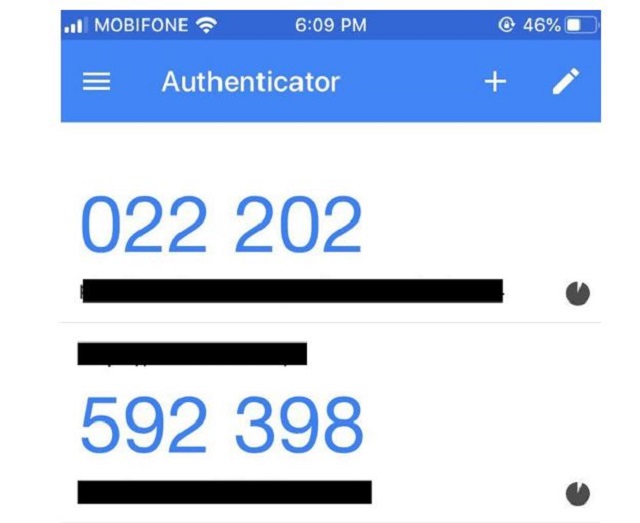
Bước 3: Tiếp tục chọn mục “Scan Barcode” để ứng dụng quét mã QR code. Sau đó, người dùng đã có thể sử dụng các tính năng của Google Authenticator.
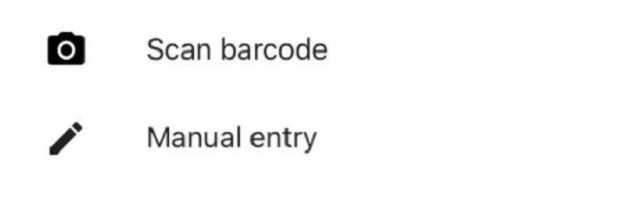
Hệ điều hành Android
Tương tự cách cài đặt Google Authenticator trên iOS.
Các bước cài đặt Authenticator cho tài khoản Google trên Android
Bước 1: Đăng nhập vào tài khoản Google -> Chọn mục “Security” hoặc truy cập trực tiếp vào đường link: “https://myaccouunt.google.com/ để cài đặt bảo mật.
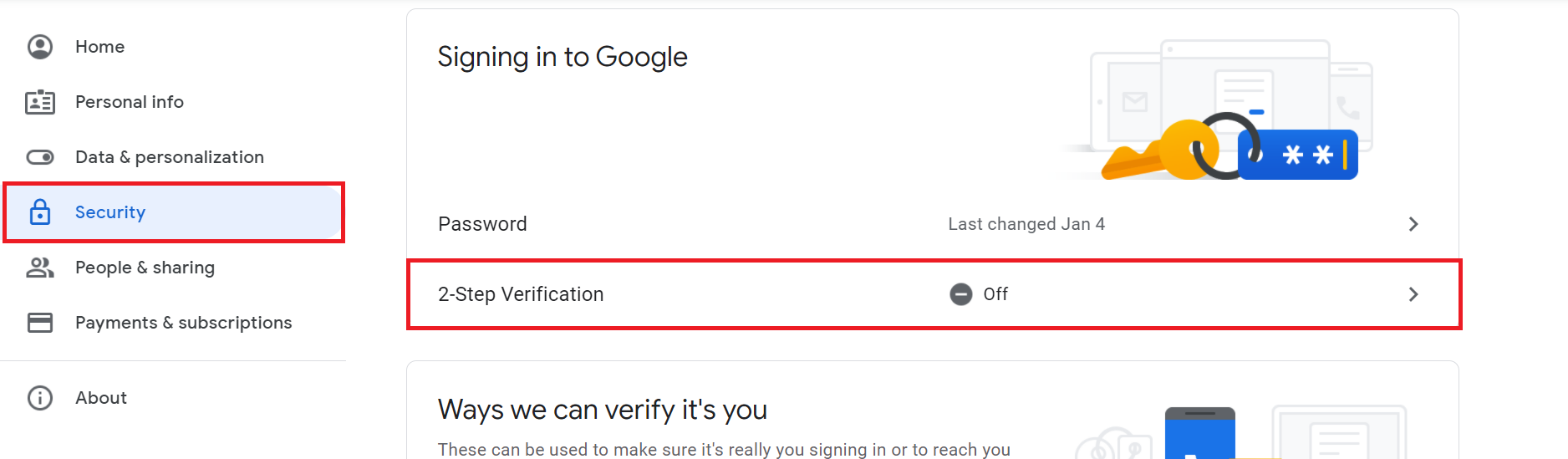
Bước 2: Tại mục đăng nhập, bạn cần kích hoạt chế độ “2-Step Verification”.
Bước 3: Màn hình hiển thị mục “Protect your account with 2-Step Verification” -> Chọn mục “Get Started” -> Nhập mật khẩu theo yêu cầu của ứng dụng -> Chuyển sang bước tiếp theo.
Bước 4: Google sẽ thiết lập xác minh trên smartphone của bạn -> Nhập sao lưu backup để lưu trữ mật khẩu cho những lần đăng nhập tiếp theo -> Chọn “Try it”.
Bước 5: Sau khi hoàn tất khâu xác minh -> Chọn “Tiếp tục” -> Bật nút “Turn on”.
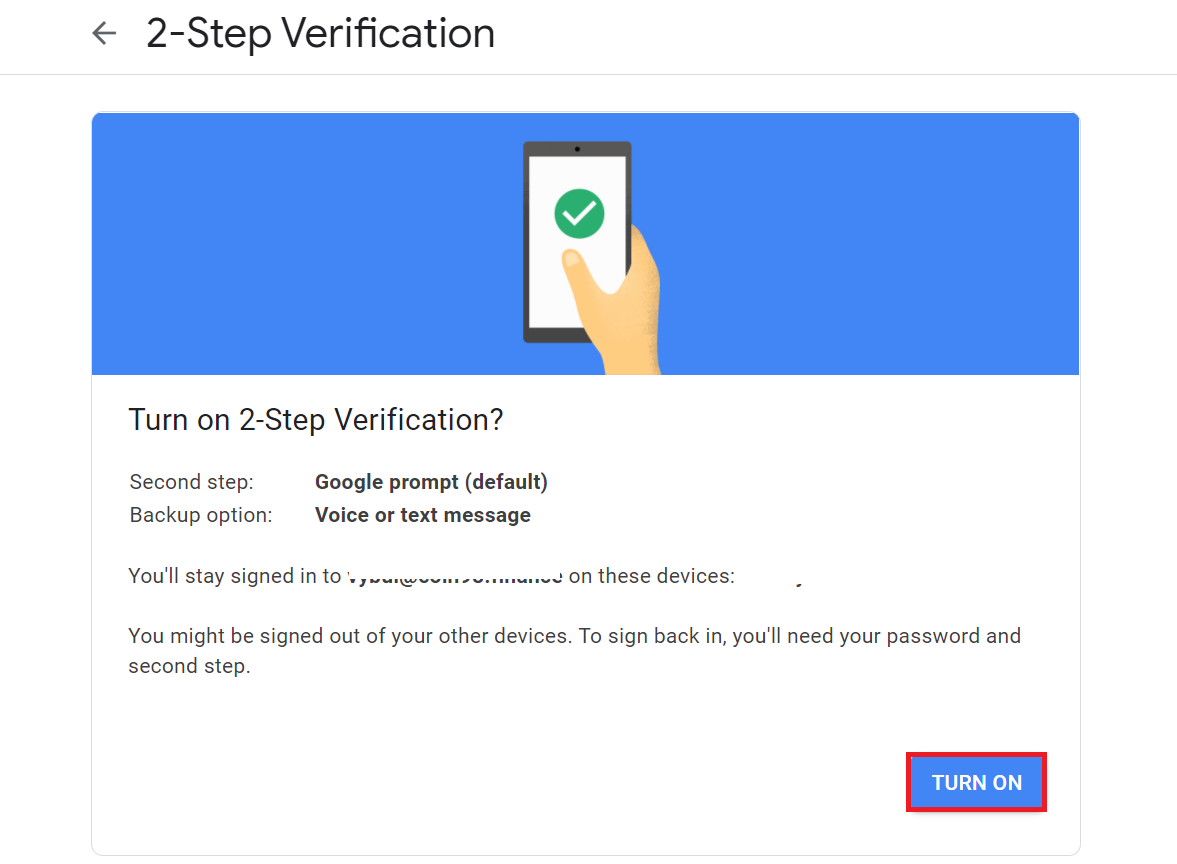
Bước 6: Tiếp tục đăng nhập vào tài khoản Google -> Nhập mã code 6 chữ số -> Chọn “Đăng nhập”.
Bước 7: Tại mục “2-Step Verification” -> Chọn “Authenticator” -> Truy cập vào mục “Setup” -> Lựa chọn thiết bị đang dùng và chọn “Next”.
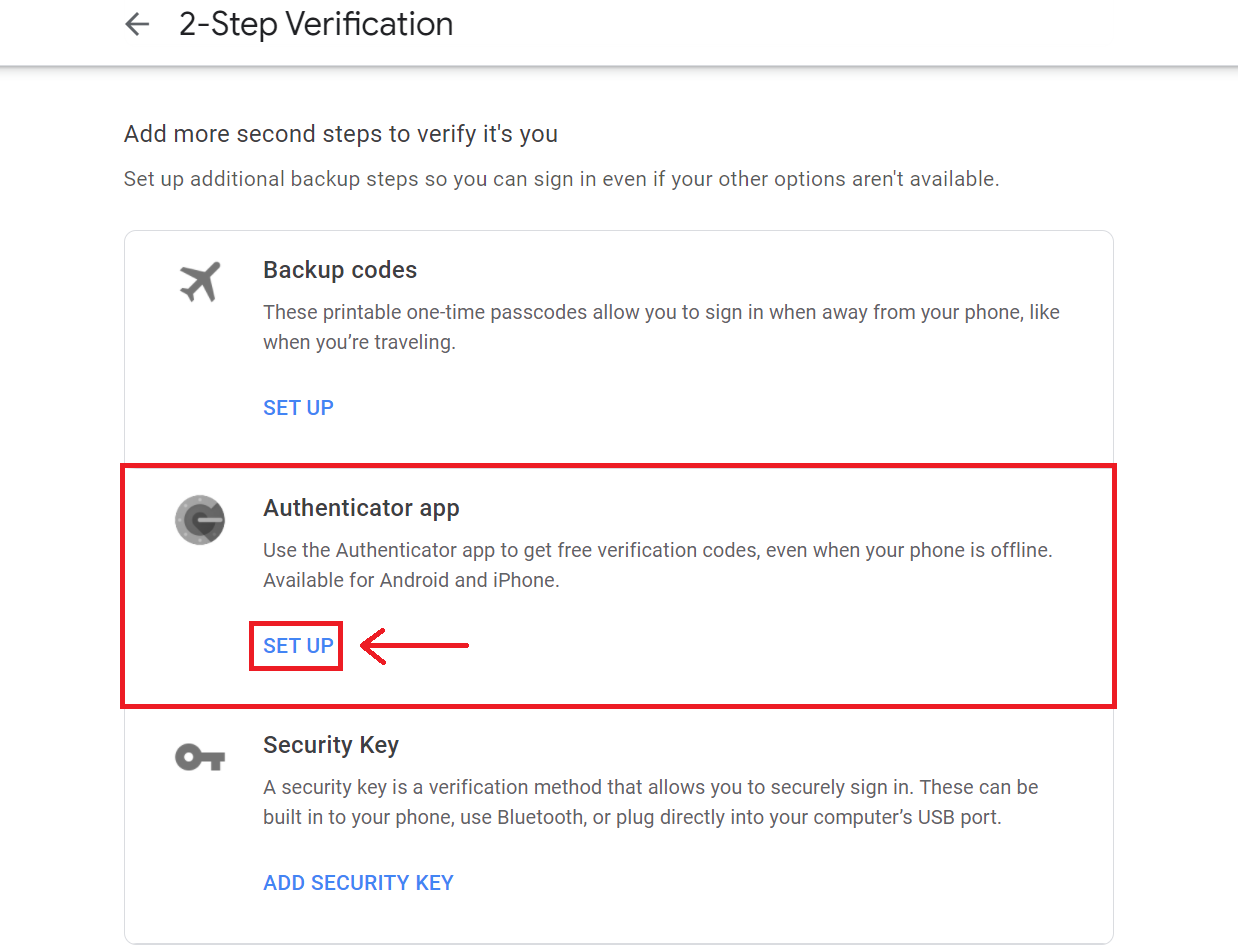
Bước 8: Vậy là bạn đã hoàn tất các bước cài đặt ứng dụng Google Authenticator. Giờ thì hãy quét mã QR.
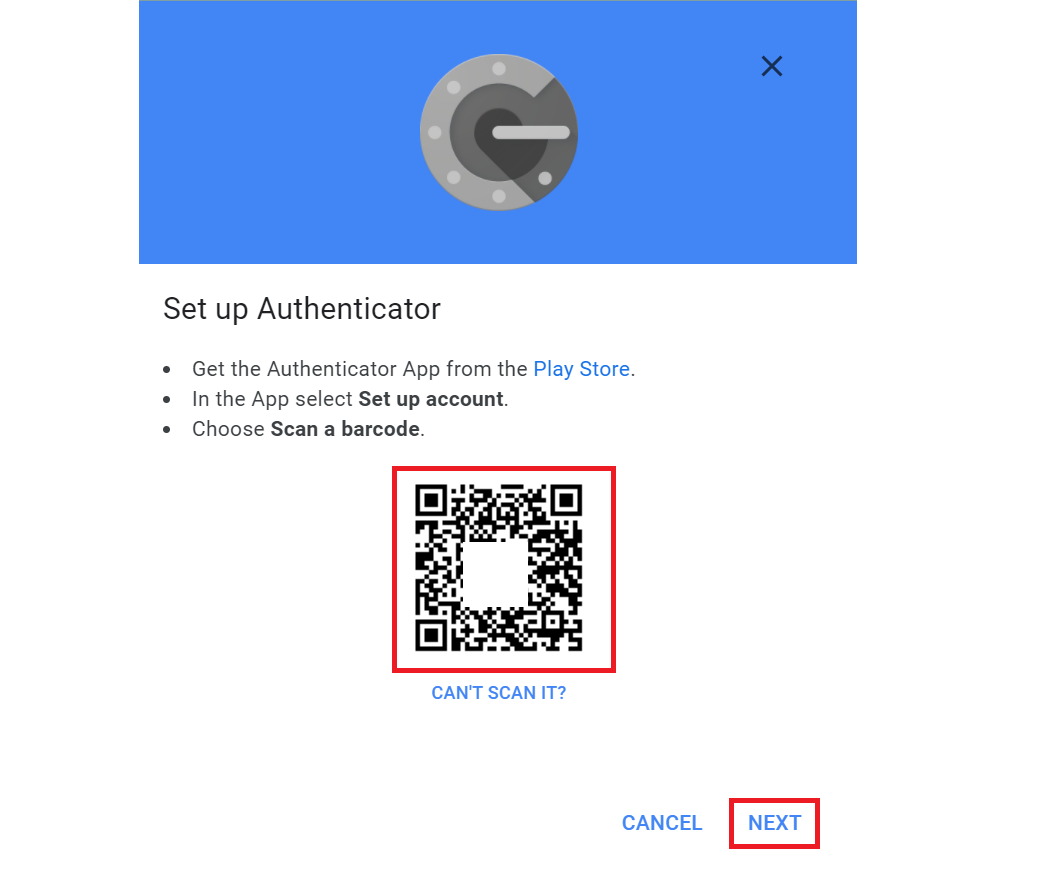
Hướng dẫn sử dụng Google Authenticator đơn giản, hiệu quả
Kích hoạt Authenticator cho tài khoản Gmail
Bước 1: Truy cập vào Gmail và đăng nhập vào tài khoản của bạn.
Bước 2: Tại mục “Bảo mật” -> Click vào “Xác minh 2 bước” (trạng thái tắt) -> Chọn “Bắt đầu”.
Nếu tài khoản Google của bạn đã bật tính năng “Xác minh 2 bước”, bạn có thể bỏ qua bước này và thực hiện bước 7.
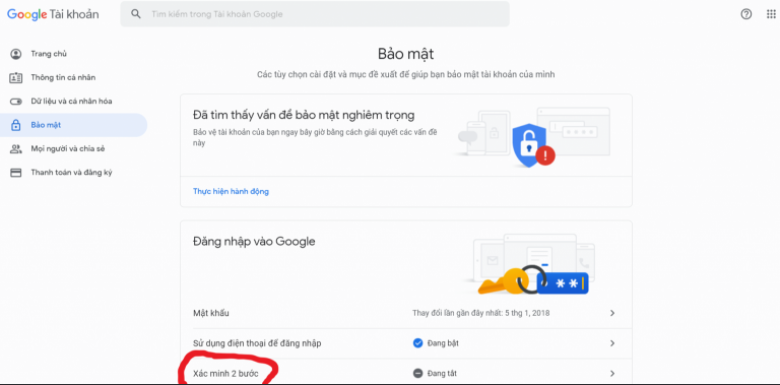
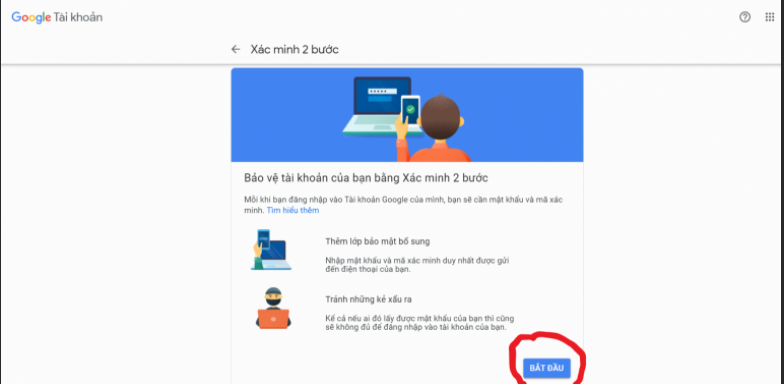
Bước 3: Click vào mục “Chọn một tùy chọn khác” -> Tiếp tục click “Tin nhắn văn bản hoặc cuộc gọi thoại”.
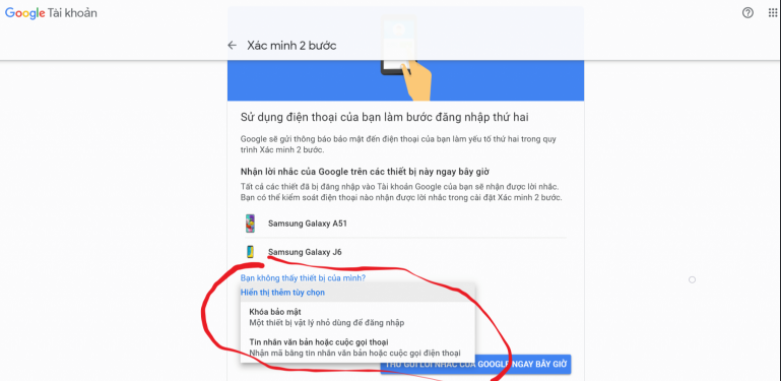
Bước 4: Nhập số điện thoại theo yêu cầu của hệ thống -> Chọn cách nhận mã bằng “Tin nhắn văn bản” hoặc “Cuộc gọi điện thoại”.
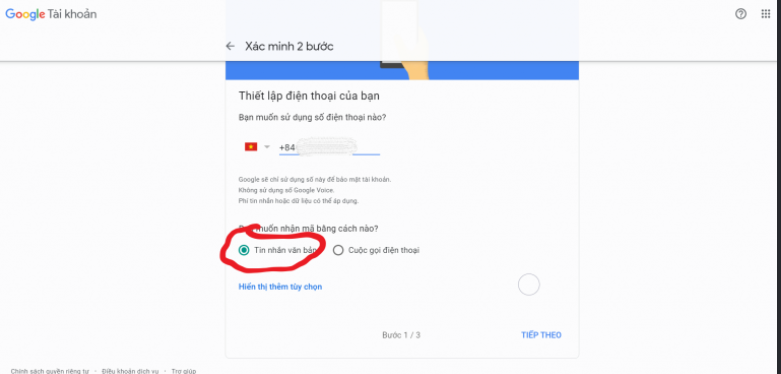
Bước 5: Hệ thống sẽ gửi một mã số đến điện thoại bạn -> Nhập mã và chọn “Tiếp theo”.
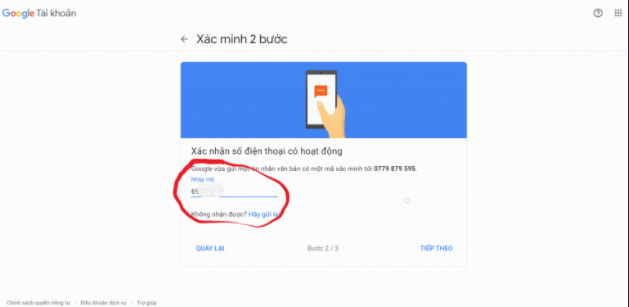
Bước 6: Để hoàn tất xác minh 2 bước, chọn “Bật”.
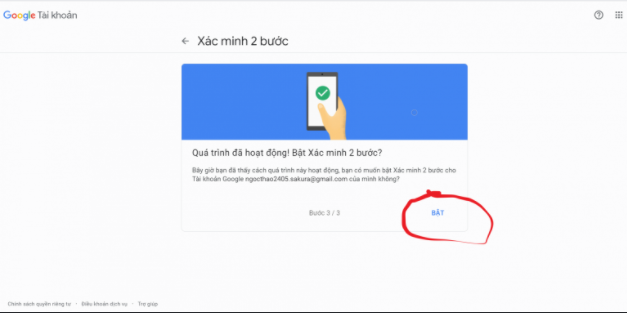
Bước 7: Truy cập vào mục “Ứng dụng Authenticator” và click “Cài đặt”.
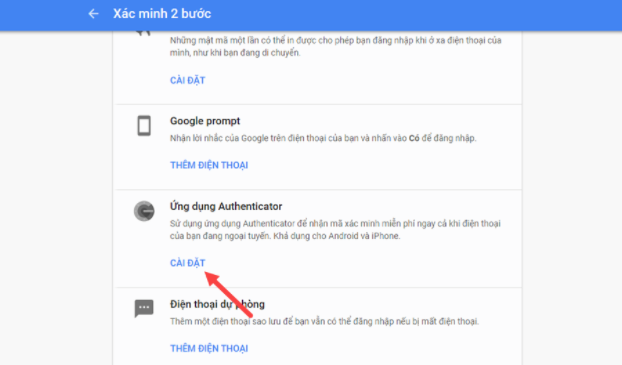
Bước 8: Chọn loại điện thoại bạn đang sử dụng và click “Tiếp theo” -> Màn hình hiển thị một mã code.
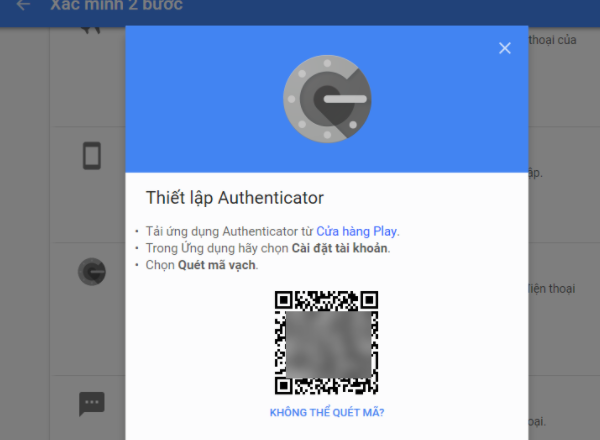
Bước 9: Truy cập ứng dụng Google Authenticator đã cài đặt trên điện thoại -> Chọn “Quét mã vạch”.
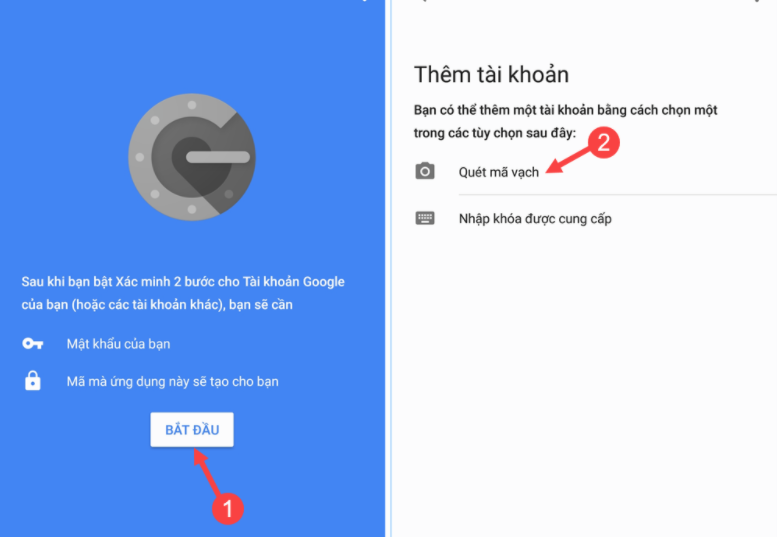
Bước 10: Dùng camera điện thoại và bắt đầu quét mã. Sau khi quét mã thành công, chọn “Thêm tài khoản”.
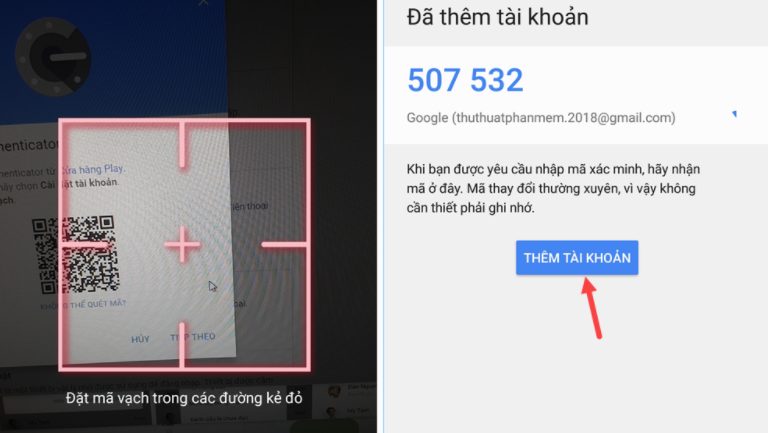
Bước 11: Chọn “Tiếp theo” ở màn hình QR code. Hệ thống sẽ gửi gửi đến bạn một mã code 6 chữ số -> Điền mã code vào mục “Thiết lập Authenticator” -> Chọn “Xác minh”.
Vậy là Google Authenticator đã được thiết lập cho tài khoản Gmail của bạn. Thế nên, bạn sẽ phải nhập mã code trong ứng dụng Authenticator để đăng nhập cho những lần truy cập tiếp theo.
Kích hoạt Google Authenticator cho các loại tài khoản khác (sàn giao dịch)
Hiện nay, các sàn giao dịch và ví lưu trữ tiền mã hóa thường yêu cầu người dùng bảo mật 2 lớp.
Tuy nhiên, mỗi sàn hoặc ví khác nhau sẽ có cách thiết lập không giống nhau. Vì vậy, bước đầu tiên bạn cần làm khi xác thực bảo mật trên sàn giao dịch hoặc ví là: Truy cập vào phần “Bảo mật” và tìm mục “Quét code”.
Đồng thời, bạn cần mở ứng dụng Google Authenticator trên điện thoại -> Click vào biểu tượng “+” trên góc phải -> Chọn “Scan Barcode” để quét mã tương ứng.
Cuối cùng, hệ thống sẽ gửi đến bạn một mã code gồm 6 chữ số. Việc của bạn là nhập mã code ấy vào mục “Thiết lập Authenticator” và chọn “Xác minh”. Vậy là bạn đã hoàn tất các bước thiết lập Google Authenticator cho tài khoản sàn giao dịch hoặc ví tiền mã hóa của mình.
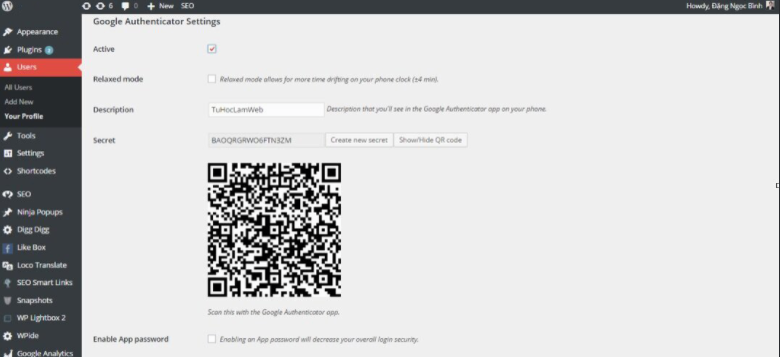
Như vậy, CryptoX100.com đã giới thiệu đến bạn toàn bộ thông tin về Google Authenticator và cách thức sử dụng ứng dụng này. Chúng tôi hy vọng bài viết sẽ trở thành nguồn tham khảo hữu ích trên hành trình tìm hiểu giải pháp đầu tư của bạn.
Những câu hỏi thường gặp
Thời gian đăng nhập mã code là bao lâu?
Thời gian đăng nhập mỗi mã code sẽ có hiệu lực trong vòng 30 – 60 giây (tùy theo loại tài khoản bạn đăng ký). Nếu bỏ lỡ, ứng dụng sẽ cập nhật một mã code mới ngay sau đó.
Có nên backup lại tài khoản Google không?
Tất nhiên là có! Google Authenticator chỉ được dùng trên một thiết bị duy nhất. Vì vậy, bạn cần tránh làm mất điện thoại và thường xuyên backup lại tài khoản Google.
Google Authenticator có hỗ trợ hệ điều hành Android không?
Có! Hiện tại, bạn có thể tải Google Authenticator trên cả hệ điều hành Android lẫn iOS.
Google Authenticator có thể hoạt động trên nhiều thiết bị không?
Câu trả lời là “Không!”. Ứng dụng này chỉ hoạt động trên một thiết bị duy nhất. Ngoài ra, Google Authenticator không thể đồng bộ hóa tài khoản.






![[Hoạt động] Airdrop Masa – Nhận token MASA miễn phí](https://cryptox100.com/wp-content/uploads/2024/02/Screenshot-13-120x86.jpg)